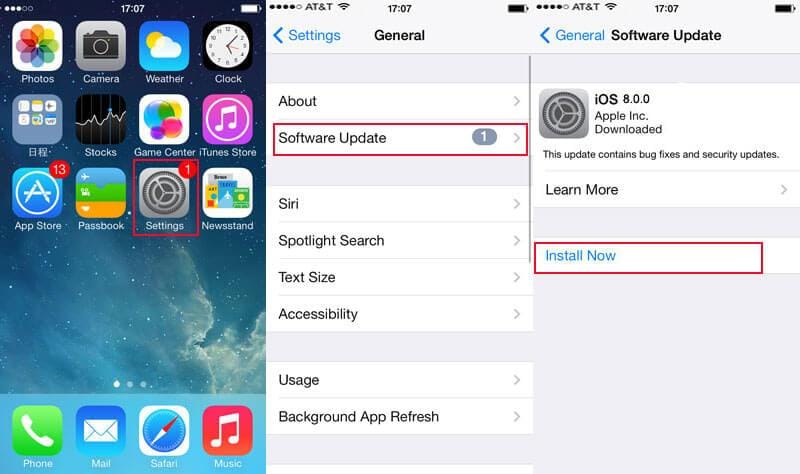Cómo a instalar iOS 8 en iPhone/iPad/iPod touch
¿No se puede obtener lo último: iPhone 6? No dejes que esto te molesta. Lo que no es gran cosa. Usted podrá disfrutar del nuevo iOS características 8 trae al iPhone 6 en tu dispositivo iOS también. Acaba de obtener iOS 8 descargado e instalado en tu iPhone, iPad o iPod touch. Este artículo se centra en decirle cómo actualizar a iOS 8 con tu dispositivo iOS. Siga la guía fácil para saber cómo actualizar a iOS 8.
- Parte 1. Trabajo de preparación para la actualización a iOS 8
- Parte 2. Cómo actualizar a iOS 8 via iTunes (recomendado)
- Parte 3. Cómo actualizar a iOS 8 sobre el aire (en el dispositivo iOS directamente)
Trabajo de preparación:
1. Compruebe la compatibilidad con dispositivos. No se entusiasmen aún! Lo primero que tienes que hacer es asegurar tu dispositivo iOS sea capaz de funcionar en iOS 8 o no. Apple ha incluido a los dispositivos iOS que son totalmente compatibles con iOS 8. Si su dispositivo está en esta lista, puede actualizarlo a iOS 8. OK, si tu iPhone, iPad o iPod touch está en la lista (consulte la captura de pantalla más abajo), debe hacer los siguientes trabajos de preparación.
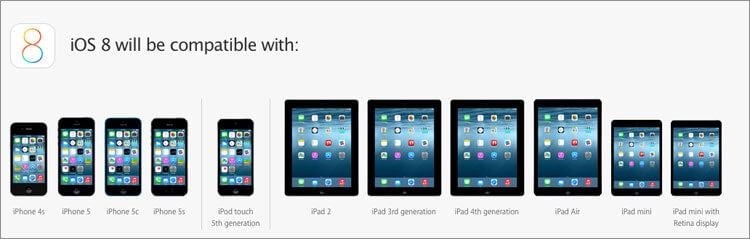
2. asegurar su dispositivo iOS tiene suficiente almacenamiento para actualizar iOS 8. Hay 2 formas de instalar iOS 8 en tu iPhone, iPad y iPod touch: a través de iTunes y en tu dispositivo iOS directamente. Usted puede elegir de cualquier manera que usted desea. Sin embargo, si intenta actualizar a iOS 8 en su dispositivo, asegurarse que hay 6GB de almacenamiento en el dispositivo, porque Apple requiere que sea. El requisito de almacenamiento exacto es diferente para diferentes modelos de iPhone, iPad y iPod touch. Si usted no tiene mucho almacenamiento en tu dispositivo iOS o no planea eliminar elementos en el dispositivo para liberar suficiente espacio, la única opción para hacer iOS 8 actualización es actualizar vía iTunes.
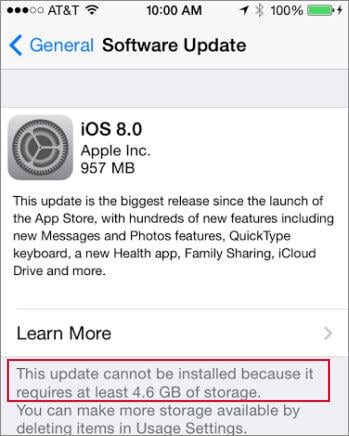
Además del mencionado trabajo de preparación, para asegurarse de que la seguridad de sus datos y mejorar el disfrute de iOS 8, usted sería mejor echar un vistazo de las artículo 5 cosas que debe hacer antes de actualizar a iOS 8.
Parte 2. Cómo actualizar a iOS 8 via iTunes (recomendado)
¿Por qué se recomienda la actualización a iOS 8 a través de iTunes?
- Menos almacenamiento de información se requiere para el dispositivo iOS. Actualizar a iOS 8 por aire requiere que al menos 4,6 GB de almacenamiento disponible en el dispositivo iOS, que significa que tienes que preparar 6 GB para una actualización correcta. mientras que si haces actualizar el iOS a través de iTunes, sólo necesita 2GB de almacenamiento en tu dispositivo iOS.
- Se necesita menos tiempo. Es más rápida que hacerlo en un dispositivo iOS directamentela actualización a iOS 8 a través de iTunes. Una persona en el discussions.apple.com se ha quejado de que le exigía más de 30 horas para descargar el paquete de instalación en su iPhone, mientras que sólo le costó menos de media hora haciendo la actualización de iOS 8 en su ordenador.
- La red es más estable. La red de un ordenador es más estable que el WiFi en un dispositivo iOS. Durante el proceso de actualización, algunas personas dijeron que la desconexión del WiFi siempre dio lugar a los fallos de actualización.
- Jailbreak iOS dispositivo debe actualizar a iOS 8 vía iTunes. De lo contrario, la actualización fallará y los usuarios tendrán un dispositivo iOS con la pantalla en negro muerto o con el logo de Apple pegado en el dispositivo.
- dispositivos iOS funcionando en iOS 6 o versiones anteriores deben actualizar a iOS 8 vía iTunes. O la actualización fallará también.
Hay 3 opciones en total para actualizar a iOS 8 vía iTunes. Cada forma tiene sus ventajas. Elige la forma correcta que es adecuada para usted!
Opción 1: la forma más sencilla para hacer iOS 8 actualización via iTunes:
Paso 1. Actualizar tu iTunes a la última versión. Conectar tu iPhone, iPad o iPod touch con tu ordenador y lanzar iTunes. Por favor, asegúrese de que su ordenador está conectado con una red estable.
Paso 2. En iTunes, haga clic en el dispositivo iOS. En la ventana emergente, puede ver información de tu dispositivo iOS. Y hay una línea diciendo que iOS versión 8.0.0 está disponible para tu dispositivo iOS. Simplemente haga clic en 'Actualizar', luego a actualizar tu dispositivo a iOS 8.
- Ventajas: Es muy fácil de operar. No hay necesidad de descargar cualquier firmware o hacer ningún trabajo extra.
- Desventajas: Tienes que esperar mucho tiempo para que iTunes descargar el paquete de instalación. Durante el proceso de instalación, usted puede perder sus datos
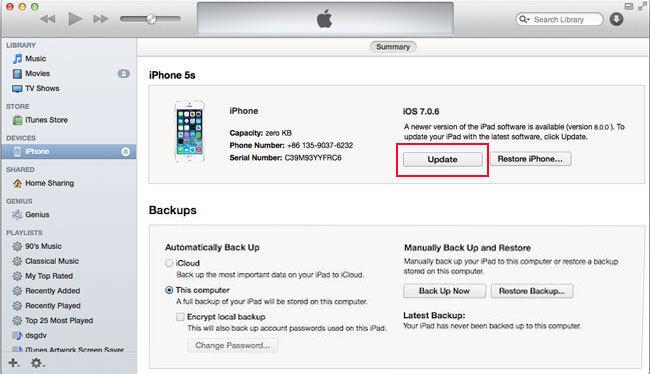
Opción 2: Mantenga pulsada la tecla Mayús y haga clic en 'Actualizar' en iTunes
Paso 1. Según el modelo de dispositivo iOS, Descargar firmware para tu dispositivo iOS . Guardarlo en su computadora.
Paso 2. Descargar e instalar la última versión de iTunes en su computadora. Conectar tu iPhone, iPad o iPod touch con tu ordenador y ejecuta iTunes.
Paso 3. En iTunes, haga clic en el dispositivo iOS. Mantenga pulsada la tecla Shift (tecla de opción en Mac) en el teclado y haga clic en el botón 'Actualizar' su ordenador. En la ventana emergente, encontrar el firmare que ha guardado en su computadora y elegir. Haga clic en 'Abrir' y dejar que iTunes haga el resto actualizar iOS 8 para usted.
- Ventajas: Es bastante rápido para actualizar tu dispositivo a iOS 8 con esta forma.
- Desventajas: Tienes que descargar primero el firmware correcto. Y si la red no es suficiente, estable durante el proceso de actualización, puede perder datos en tu dispositivo iOS.
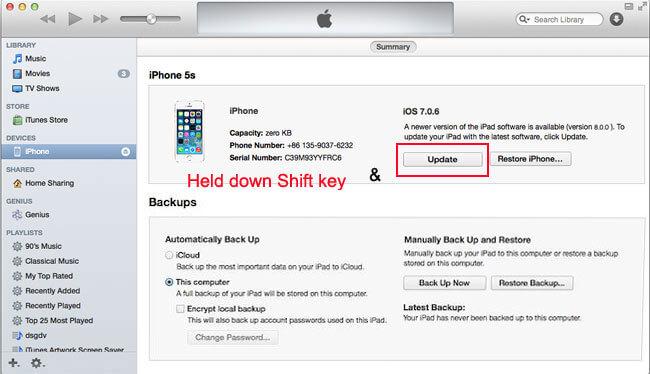
Opción 3: Mantenga pulsada la tecla Mayús y haga clic en 'Restaurar' de iTunes
Paso 1. Descargar firmware iOS 8 para tu dispositivo iOS según el modelo de dispositivo iOS. Guardarlo en su computadora.
Paso 2. Asegúrese de que el iTunes es la última versión. Si no, actualizar. Conectar tu iPhone, iPad o iPod touch con tu ordenador y lanzar iTunes. En iTunes, haga clic en el dispositivo iOS. En la ventana emergente, puede ver información de tu dispositivo iOS. En el área de copia de seguridad, elija 'Este equipo' y haga clic en ahora copia de seguridad'. Haciendo esto, con éxito has backup sus datos de iOS a tu ordenador. Sabe usted, de esta manera se borrar primero todos los datos en el dispositivo y luego restaurar datos al dispositivo desde el archivo copia de seguridad que has creado después de iOS 8 actualización con éxito.
Paso 3. Mantenga pulsada la tecla Shift (tecla de opción en Mac) en su teclado y haga clic en 'Restaurar el iPhone (iPad o iPod)' ' en la misma ventana en iTunes. En la nueva ventana emergente, seleccione el firmware que has descargado al ordenador en el paso 1 y abrirlo. Deje que iTunes haga la actualización de iOS 8 para usted.
Paso 4. Después de actualizar a iOS 8 con éxito, usted encontrará que todos los datos en el dispositivo se ha ido. Para obtener los datos nuevo, haga clic en 'Restaurar copia de seguridad'. En la nueva ventana emergente, seleccione la copia de seguridad que has creado en el paso 2 y restaurar los datos a tu dispositivo iOS. Eso es todo!
- Ventajas: Es la forma más segura para actualizar a iOS 8. Utilizando de esta forma nunca conseguirá sus datos perdidos.
- Desventajas: Tienes que ir a través de un largo proceso de upgradint a iOS 8: Descargar firmware > datos > actualizar a iOS 8 > restaurar datos.
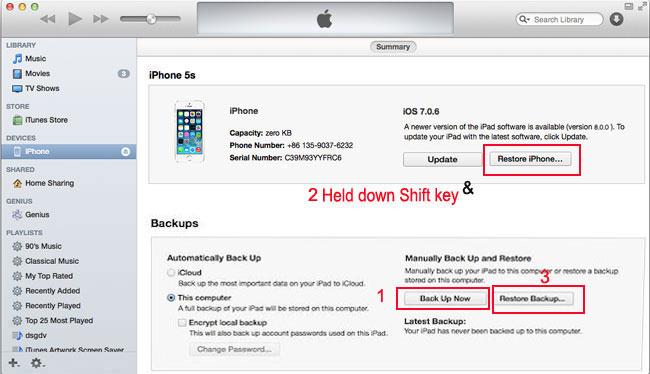
Parte 3. Cómo actualizar a iOS 8 sobre el aire (en el dispositivo iOS directamente)
Para garantizar el éxito de la actualización a iOS 8 en tu dispositivo iOS, por favor, asegúrese de que puede cumplir los requisitos:
- Tiene 6GB de almacenamiento disponible en tu dispositivo iOS. Haciendo el iOS 8 actualización directamente en el dispositivo requiere de gran espacio. Si no tienes tanto almacenamiento, debe o intenta actualizar a iOS 8 a través de iTunes o probar los métodos para liberar espacio.
- Con una red estable. Si tu WiFi no es estable, entonces es muy probable que no te hace actualizar iOS 8;
- Tiene batería llena o Conecte el dispositivo a la fuente de energía. Tarda mucho tiempo para hacer la actualización en un dispositivo iOS. Si no tienes suficiente energía, entonces te no hace la actualización;
- Asegúrese de que el dispositivo iOS no está desbloqueado. O primer plano seguro, que no puede actualizar su dispositivo a iOS 8;
Aquí es cómo actualizar a iOS 8 en un dispositivo iOS directamente: configuración Pulse app en tu dispositivo iOS > General > actualización de Software. Haga clic en el botón Descargar e instalar iOS 8. Después de entonces, necesita aprovechar para convenir términos y condiciones de Apple. Cuando el paquete de instalación de iOS 8 descargado con éxito, se puede ver el botón 'Instalar ahora'. Golpéelo suavemente y esperar para que su dispositivo reiniciar. Más tarde, toque a través de la pantalla de configuración del dispositivo. Eso es todo!